의문
문제: Windows에서 VIDEO_SHADOW_DRIVER_FATAL_ERROR 블루 스크린을 수정하는 방법은 무엇입니까?
이봐. 내 노트북은 Windows 10에서 실행되며 죽음의 화면 오류의 블루 스크린을 제공합니다. 자주 오고 VIDEO_SHADOW_DRIVER_FATAL_ERROR 코드가 나타나서 귀찮게 합니다. 컴퓨터를 실행할 수는 있지만 PC가 한 번 더 영구적으로 충돌할까봐 두렵습니다. 이것으로 무엇을 할 수 있습니까?
해결 답변
VIDEO_SHADOW_DRIVER_FATAL_ERROR는 치명적인 블루 스크린 오류 중 하나입니다.[1] Windows 운영 체제를 기반으로 하는 다양한 시스템에 표시됩니다. 이 문제는 주로 잘못 구성된 시스템 설정 및 레지스트리 파일 및 항목의 불규칙성과 관련이 있습니다. 이 오류는 부적절한 프로세스 및 파일 다운로드로 인한 운영 체제의 최근 설치 또는 업그레이드로 인해 발생할 수 있습니다.[2]
이 오류는 시스템을 충돌시키고 문제의 원인을 나타내는 다양한 메시지를 표시합니다. 시스템은 컴퓨터의 완전한 손상을 방지하기 위해 충돌하지만 OS가 재부팅되면 컴퓨터가 평소보다 느리게 실행되고 느리게 응답하며 일부 프로세스가 실패할 수 있습니다. 하루빨리 문제를 해결해야 할 때입니다.
오류 메시지는 레지스트리가 복잡하거나 일부 항목에 결함이 있는 경우 나타납니다. 프로그램이 컴퓨터에 없을 수 있지만 관련 레지스트리로 인해 Windows에서 VIDEO_SHADOW_DRIVER_FATAL_ERROR 블루 스크린과 같은 문제가 발생합니다. 응용 프로그램을 부적절하게 제거하면 이러한 문제가 발생할 수 있습니다.
죽음의 블루 스크린 뒤에 있는 추가 이유에는 드라이버 충돌 및 손상된 시스템 파일이 포함될 수 있으므로 일반적으로 다음과 같은 도구를 실행하도록 제공됩니다. 이미지 변경맥 세탁기 X9 적절한 시스템 데이터 복구 및 손상된 파일 복구를 위해 RAM 손상으로 인해 이러한 중지 코드에 문제가 발생할 수도 있습니다.[3] 기계 손상을 방지하려면 가능한 한 빨리 대응해야 합니다.
이에 대한 몇 가지 솔루션이 있으므로 하드웨어 문제를 해결하여 Windows에서 VIDEO_SHADOW_DRIVER_FATAL_ERROR 블루 스크린을 수정할 수 있습니다. 문제, 드라이버 호환성 문제 확인, 성능 저하 및 프로그램 설치 또는 프로그램 설치로 인해 발생하는 모든 문제 해결 제거. 가이드를 잘 따르세요.
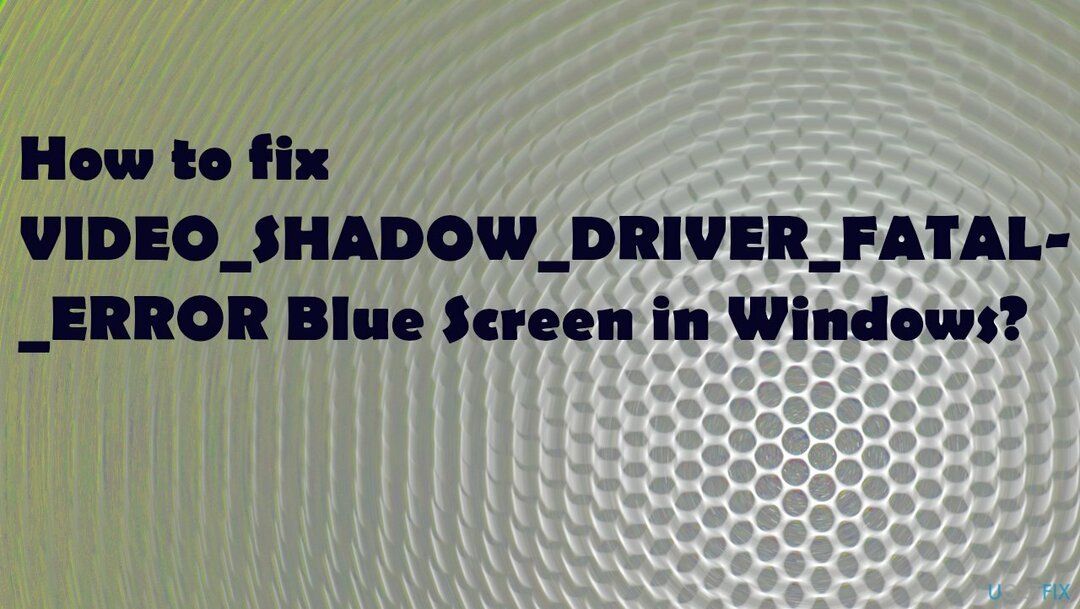
1. 맬웨어 방지 검사 실행
손상된 시스템을 복구하려면 라이센스 버전을 구입해야 합니다. 이미지 변경 이미지 변경.
- 입력 윈도우 보안 Windows 검색에서 누르고 입력하다.
- 고르다 바이러스 및 위협 방지.
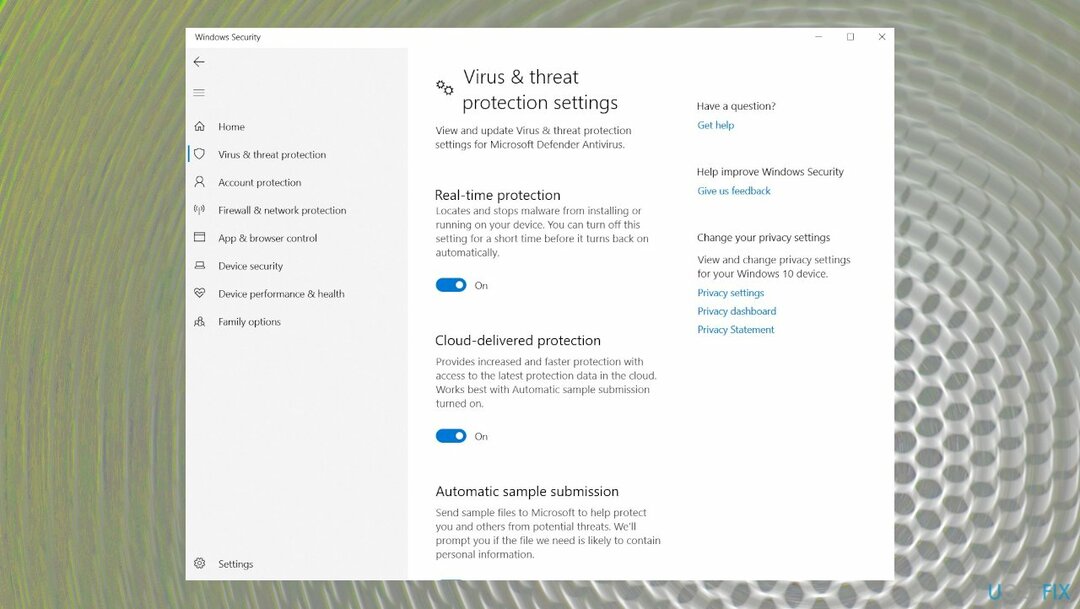
- 찾아서 선택 스캔 옵션.
- 작업 시작 버튼에서 찾을 수 있습니다.
- 고르다 Microsoft Defender 오프라인 검사 클릭 지금 검색.
- 스캔 후 컴퓨터가 다시 시작됩니다.
2. 장치의 드라이버 업데이트
손상된 시스템을 복구하려면 라이센스 버전을 구입해야 합니다. 이미지 변경 이미지 변경.
- 누르다 윈도우 키 + X 그리고 선택 기기 관리자 메뉴에서.
- 확장 디스플레이 어댑터 장치 관리자의 메뉴.
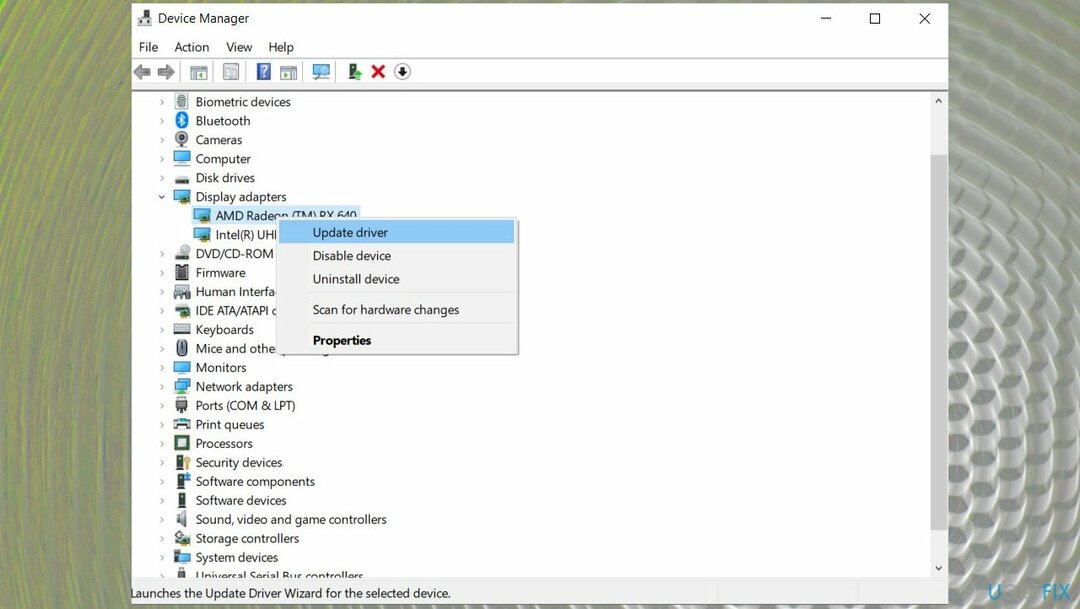
- 목록에서 그래픽 카드를 마우스 오른쪽 버튼으로 클릭하고 기기 업데이트.
- 고르다 드라이버 업데이트를 검색합니다.
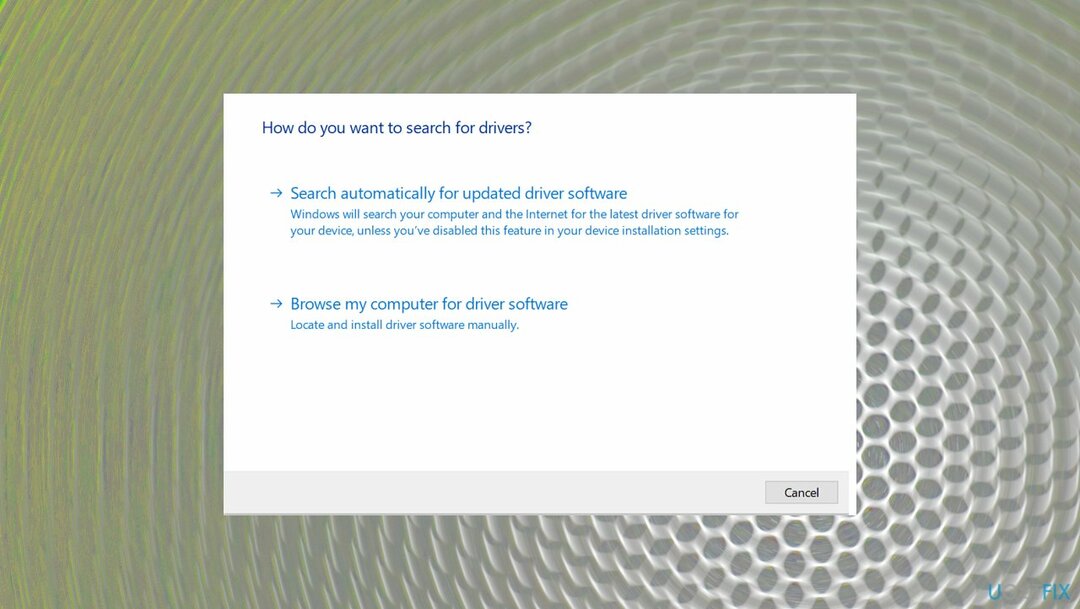
- 필요한 드라이버를 찾아서 설치해야 합니다.
3. 하드웨어 문제 해결
손상된 시스템을 복구하려면 라이센스 버전을 구입해야 합니다. 이미지 변경 이미지 변경.
- 열기 달리다 를 눌러 대화 상자 윈도우 키 + R 동시에.
- 실행에 다음을 입력하고 Enter 키를 누릅니다.
msdt.exe -id 장치 진단 - 또는 문제 해결 설정도 찾을 수 있습니다.
- 에 하드웨어 및 장치 문제 해결사 화면에서 다음 단추.
- 문제 해결사가 하드웨어 장치의 문제를 찾아 수정할 때까지 기다립니다.
4. SFC로 손상된 파일 수정
손상된 시스템을 복구하려면 라이센스 버전을 구입해야 합니다. 이미지 변경 이미지 변경.
- 시작 메뉴를 열고 검색 명령 프롬프트.
- 고르다 관리자 권한으로 실행.
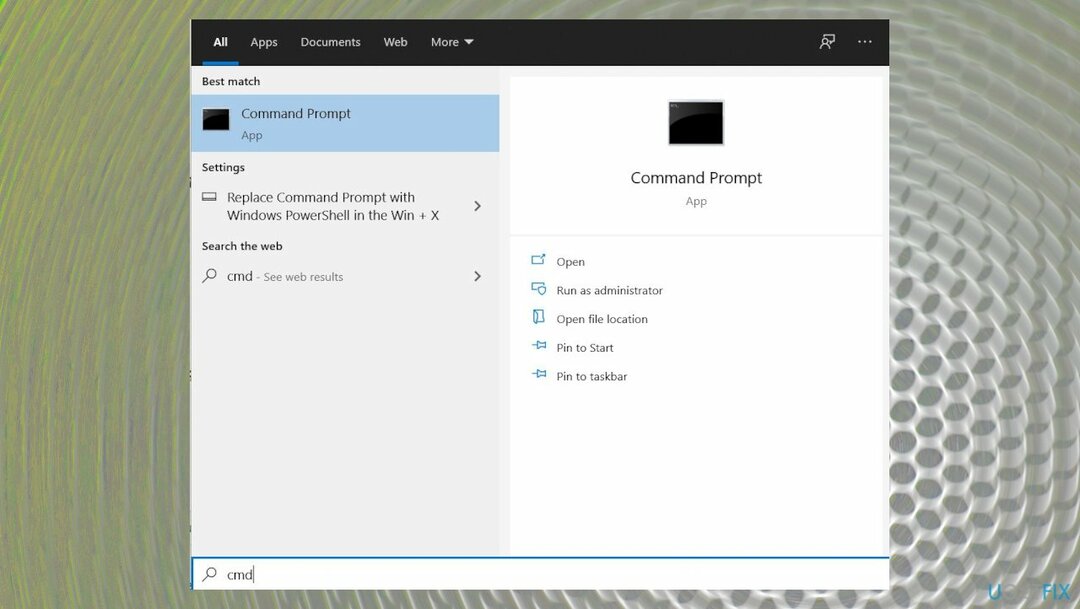
- 명령 프롬프트에 다음 명령을 입력하고 키를 누릅니다. 입력하다:
sfc /scannow - PC에서 손상된 파일을 찾아 수정하는 명령을 기다립니다. 시간이 좀 걸릴 수 있습니다.
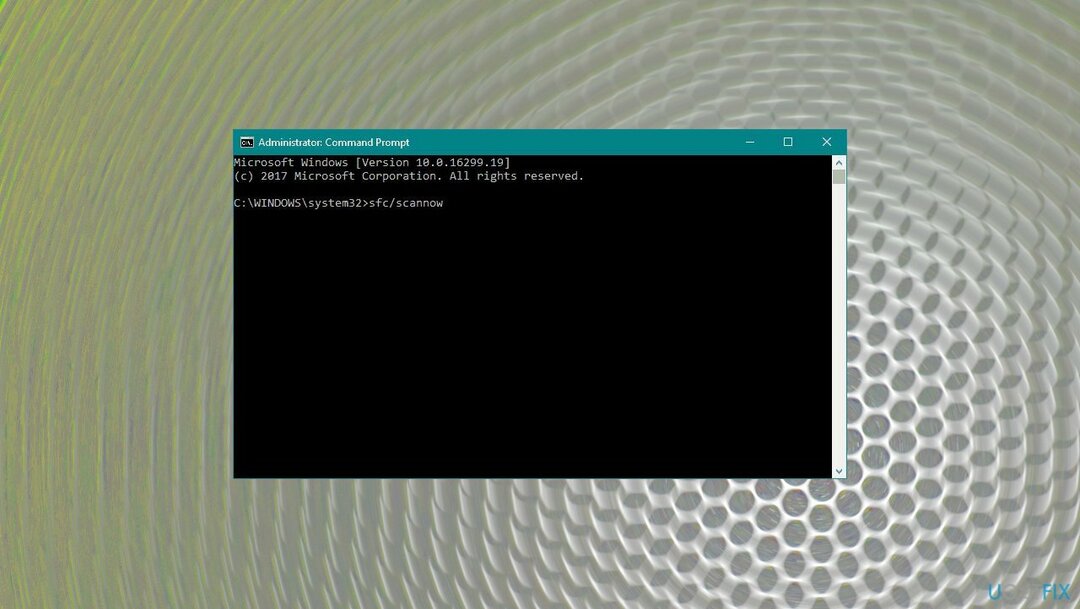
5. 시스템 복원 사용
손상된 시스템을 복구하려면 라이센스 버전을 구입해야 합니다. 이미지 변경 이미지 변경.
- 시작 메뉴를 열고 검색 복원 지점 만들기, 최적 일치를 선택합니다.
- 클릭 시스템 복원 다음 화면에서 버튼을 누릅니다.
- 고르다 다음 첫 화면에서 시스템 복원 마법사.
- 다음 화면에서 롤백할 복원 지점을 선택합니다. 그런 다음 다음 하단에.
- 딸깍 하는 소리 마치다 PC 복원을 시작합니다.
6. 빠른 시작 켜기
손상된 시스템을 복구하려면 라이센스 버전을 구입해야 합니다. 이미지 변경 이미지 변경.
- 당신은 입력 할 수 있습니다 전원 옵션 검색창에서 엔터키를 누른다.
- 딸깍 하는 소리 전원 버튼의 기능 선택 왼쪽에.
- 상태 찾기 및 변경 빠른 시작 켜기 아래에 종료 설정.
- 즉, 켜져 있으면 끄거나 꺼져 있으면 켜십시오.
- 그런 다음 변경 사항을 저장하다.
7. OS 업데이트 확인
손상된 시스템을 복구하려면 라이센스 버전을 구입해야 합니다. 이미지 변경 이미지 변경.
- 마우스 오른쪽 버튼으로 클릭 시작 버튼과 선택 설정.
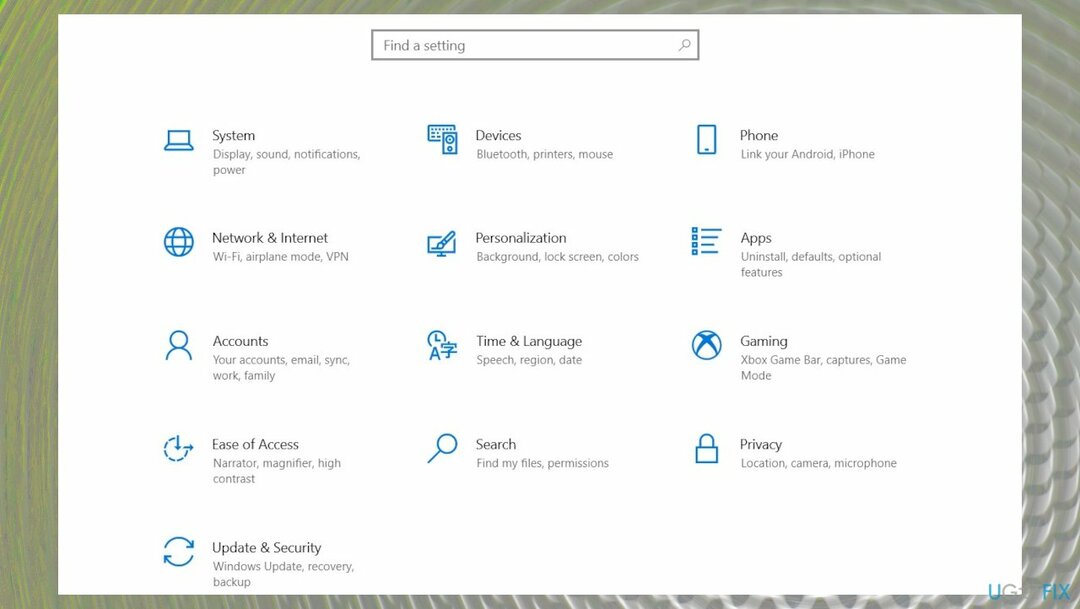
- 당신은 또한 칠 수 있습니다 윈도우와 나 바로가기 버튼 설정 창문.
- 이동 업데이트 및 보안.
- 찾아 클릭 업데이트 기록을 봅니다.
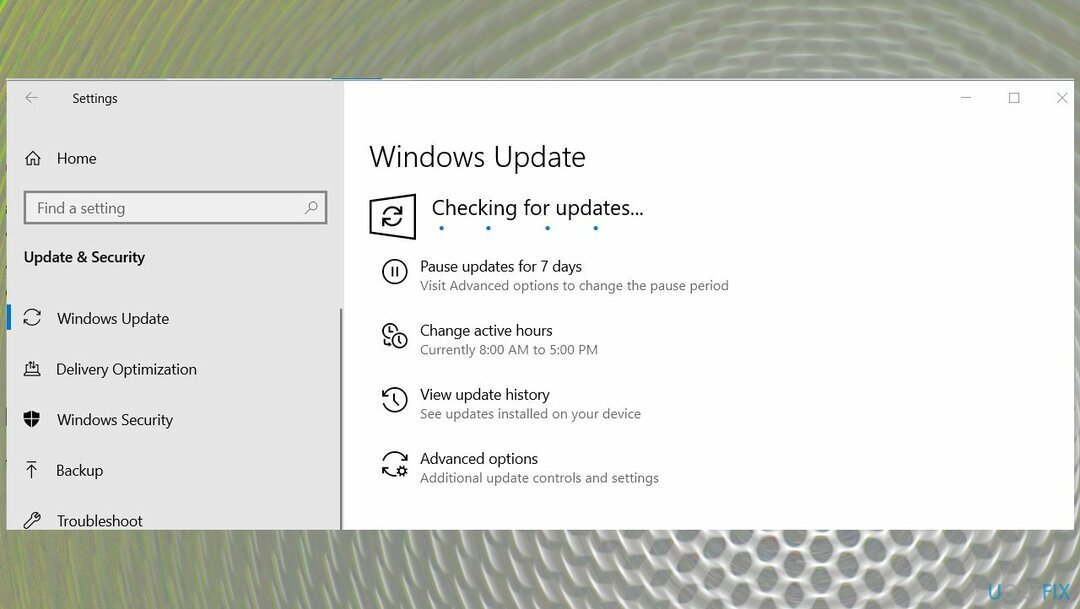
- 당신은 또한 수 최신 업데이트를 확인하십시오.
- 설치하다 보류 중인 OS 업데이트.
자동으로 오류 복구
ugetfix.com 팀은 사용자가 오류를 제거하기 위한 최상의 솔루션을 찾도록 돕기 위해 최선을 다하고 있습니다. 수동 수리 기술로 어려움을 겪고 싶지 않다면 자동 소프트웨어를 사용하십시오. 모든 권장 제품은 당사 전문가의 테스트 및 승인을 거쳤습니다. 오류를 수정하는 데 사용할 수 있는 도구는 다음과 같습니다.
권하다
지금 그것을 할!
수정 다운로드행복
보장하다
지금 그것을 할!
수정 다운로드행복
보장하다
Reimage를 사용하여 오류를 수정하지 못한 경우 지원 팀에 도움을 요청하십시오. 귀하의 문제에 대해 알아야 한다고 생각하는 모든 세부 정보를 알려주십시오.
특허 받은 이 수리 프로세스는 사용자 컴퓨터에서 손상되거나 누락된 파일을 대체할 수 있는 2,500만 구성 요소의 데이터베이스를 사용합니다.
손상된 시스템을 복구하려면 라이센스 버전을 구입해야 합니다. 이미지 변경 맬웨어 제거 도구.

VPN으로 지리적으로 제한된 비디오 콘텐츠에 액세스
개인 인터넷 액세스 인터넷 서비스 제공업체를 차단할 수 있는 VPN입니다. 정부, 및 제3자가 귀하의 온라인을 추적하지 못하도록 하고 완전히 익명을 유지할 수 있도록 합니다. 이 소프트웨어는 토렌트 및 스트리밍을 위한 전용 서버를 제공하여 최적의 성능을 보장하고 속도를 늦추지 않습니다. 또한 지리적 제한을 우회하고 위치에 관계없이 Netflix, BBC, Disney+ 및 기타 인기 있는 스트리밍 서비스와 같은 서비스를 제한 없이 볼 수 있습니다.
랜섬웨어 작성자에게 비용을 지불하지 마십시오. 대체 데이터 복구 옵션을 사용하십시오.
맬웨어 공격, 특히 랜섬웨어는 사진, 비디오, 직장 또는 학교 파일에 단연코 가장 큰 위험입니다. 사이버 범죄자는 강력한 암호화 알고리즘을 사용하여 데이터를 잠그기 때문에 비트코인의 몸값이 지불될 때까지 더 이상 사용할 수 없습니다. 해커에게 비용을 지불하는 대신 먼저 대안을 사용해야 합니다. 회복 손실된 데이터의 적어도 일부를 검색하는 데 도움이 될 수 있는 방법. 그렇지 않으면 파일과 함께 돈을 잃을 수도 있습니다. 암호화된 파일 중 일부를 복원할 수 있는 최고의 도구 중 하나 – 데이터 복구 프로.